Jupyter Notebook 的安装与使用
目录
1、jupyter Notebook 简介
2、jupyter Notebook 的安装
安装前提
pip 安装
pip 源
3、设置jupyter notebook
设置代码文件存放目录
Tab补全
4、jupyter的使用
1)python编辑器介绍
2)新建文档
3)常用快捷键
4)常用魔术命令
JupyterLab 包含Jupyter notebook,功能更强大。详见
JupyterLab 的安装与使用_ITLiu_JH的博客-CSDN博客
JupyterHub 多用户的Jupyter notebook。详见
JupyterHub -安装与配置-简介_ITLiu_JH的博客-CSDN博客
1、jupyter Notebook 简介
Jupyter Notebook是以网页的形式打开,可以在网页页面中直接编写代码和运行代码,代码的运行结果也会直接在同一网页的代码块下显示。
jupyter网页应用、结合了编写说明文档、数学公式、交互计算和其他富媒体形式的工具。
其输入和输出,都是以文档的形式体现的。这些文档是保存为后缀名为.ipynb的JSON格式文件,不仅便于版本控制,也方便与他人共享。此外,文档还可以导出为:HTML、LaTeX、PDF等格式。
编程时具有语法高亮、缩进、tab补全的功能。
可直接通过浏览器运行代码,同时在代码块下方展示运行结果。
以富媒体格式展示计算结果。富媒体格式包括:HTML,LaTeX,PNG,SVG等。
对代码编写说明文档或语句时,支持Markdown语法。
支持使用LaTeX编写数学性说明。
2、jupyter Notebook 的安装
安装前提
避免在中文用户名下安装,如果已是中文用户名,建议新建英文的用户名,再在新英文用户名下安装。(尽管针对中文名有很多攻略,但都不能完全解决问题,不建议使用网上的攻略。)
安装Jupyter Notebook的前提是需要安装了Python(3.3版本及以上,目前最新版本3.10)。
安装链接:
python.org
注意:
安装时把python路径添加到环境变量的复选框(安装的首界面)要选中。
pip 安装
pip更新:
pip install --upgrade pip --user #pip安装时,当pip的版本不是最新,会报warning,避免warning的出现,首先更新pip。
jupyter 安装:
pip install jupyter
pip 源
pip安装包时,需要在线下载安装包,缺省从国外的源下载,由于网络的原因,国内使用经常很慢,偶尔也出错,推荐更改为国内的源。
国内的
阿里云 http://mirrors.aliyun.com/pypi/simple/
中国科技大学 https://pypi.mirrors.ustc.edu.cn/simple/
豆瓣(douban) http://pypi.douban.com/simple/
清华大学 https://pypi.tuna.tsinghua.edu.cn/simple/
中国科学技术大学 http://pypi.mirrors.ustc.edu.cn/simple/
修改源方法:
1、临时使用:
可以在使用pip的时候在后面加上-i参数,指定pip源
eg:
pip install scrapy -i https://pypi.tuna.tsinghua.edu.cn/simple
2、windows 永久有效:
1)直接在user目录中创建一个pip目录,如:C:\Users\xx\pip,在pip 目录下新建文件pip.ini,内容如下
[global]
timeout = 6000
index-url = https://pypi.tuna.tsinghua.edu.cn/simple
trusted-host = pypi.tuna.tsinghua.edu.cn
或
2):
pip config set global.index-url https://pypi.tuna.tsinghua.edu.cn/simple
3、设置jupyter notebook
设置代码文件存放目录
Jupyter notebook只能打开指定文件夹下的文件。J缺省所有文档都直接保存在用户目录下,如果需要,可以修改Jupyter Notebook的文件存放路径。
首先
Windows用户在想要存放Jupyter Notebook文件的磁盘中新建文件夹并为该文件夹命名;
然后
在命令提示符下输入:
jupyter notebook --generate-config
最后
修改 C:\Users\
将其中 # c.NotebookApp.notebook_dir=‘’
修改为 c.NotebookApp.notebook_dir=‘用户指定目录’
(去掉#以及前面多余的空格,引号内加上用户指定的目录路径)
Tab补全
在命令提示符下输入:
pip install jupyter_contrib_nbextensions
jupyter contrib nbextension install --user
pip install jupyter_nbextensions_configurator
jupyter nbextensions_configurator enable --user
重新打开jupyter notebook,打开选项卡“nbextensions”,按需选中对应的复选框。如下图
4、jupyter的使用
一般:jupyter notebook
指定启动端口:jupyter notebook --port
启动,不打开浏览器 :jupyter notebook --no-browser
1)python编辑器介绍
组成部分:
- notebook 的名称;
- 主工具栏。提供了保存、导出、重载 notebook,以及重启内核等选项;
- 快捷工具栏;
- notebook 编辑区
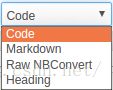
Code:正常的python代码格式
Markdown:text文档编辑格式,非代码
Heading:设置标题
Raw NBConvert:保留原始的输入格式,包含换行。
改变单元格类型时弹出消息中有解释,后面那个单元格以 # 标记开头,意味着这是一个一级标题。如果需要子标题,可以使用以下标记表示:
# : 一级标题
## : 二级标题
### : 三级标题
…
2)新建文档
在主页面的右上角点new即可新建一个你想要的文件类型。
修改文档名称:点原名称,修改。
3)常用快捷键
Ctrl + Enter: 执行单元格代码
Shift + Enter: 执行单元格代码并且移动到下一个单元格
Alt + Enter: 执行单元格代码,新建并移动到下一个单元格
4)命令模式常用命令
按esc进入命令模式
dd 删出当前单元格
shift+向上箭头/向下箭头 同时选中上面或下面的单元格
shift+m 合并选中的单元格
a 当前单元格前增加单元格
b 当前单元格后增加单元格
z 撤回删除的单元格
4)常用魔术命令
%time statement #测试 statement 的执行时间
%timeit statement #多次测试 statement 的执行时间并计算平均值
%%time
statements #测试单元格中全部 statements 的执行时间
%%timeit
statements #多次测试单元格中全部 statements 的执行时间并计算平均值
%quickref #显示 IPython 快速参考
%magic #显示所有魔术命令的详细文档
%run script.py #执行 script.py
!cmd #在系统 shell 执行 cmd
output=!cmd args #执行cmd 并赋值
%bookmark #使用 IPython 的目录书签系统
%cd direcrory #切换工作目录
%pwd #返回当前工作目录(字符串形式)
%env #返回当前系统变量(以字典形式)